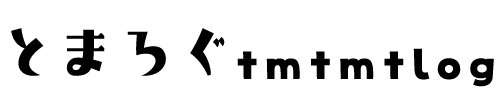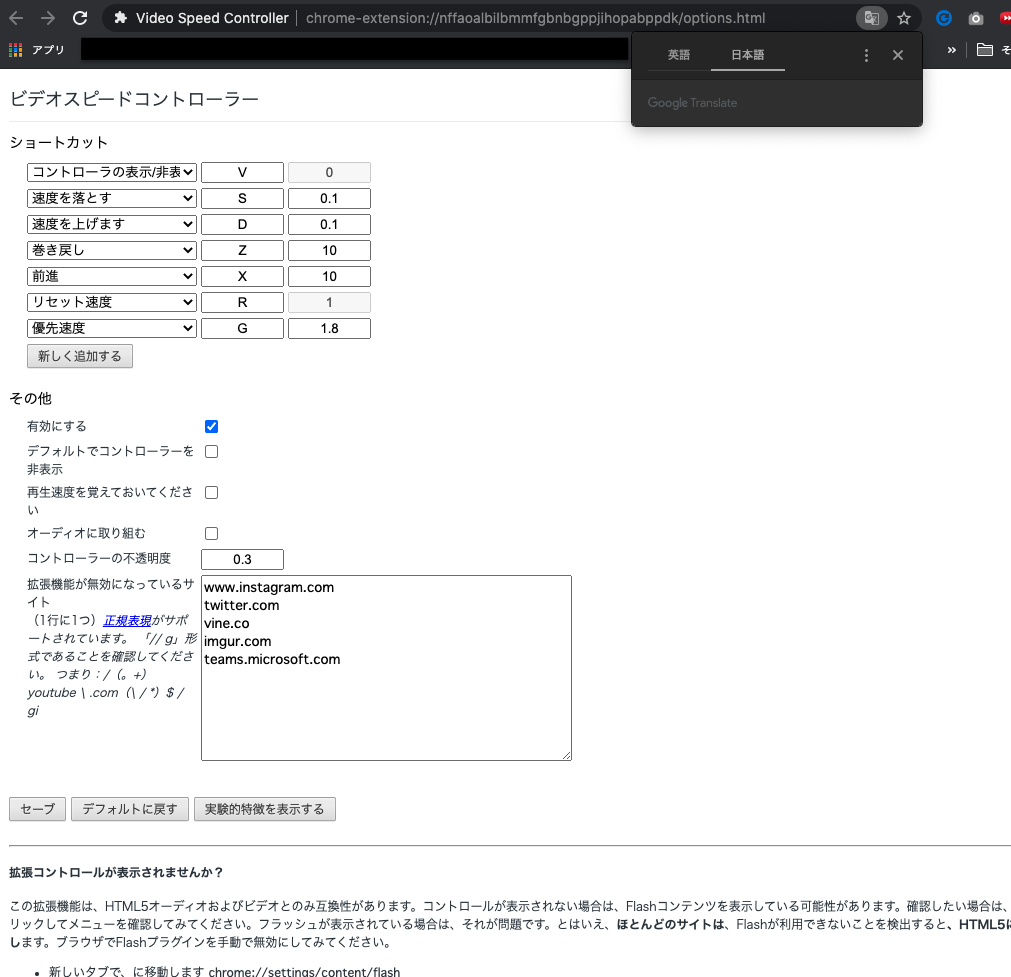いまだ倍速機能が追加されないAmazon Prime Video

右上のオプションたちを見ても倍速機能はありません。
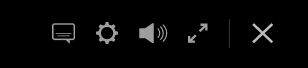
Youtube、hulu、Netflix…数々の動画配信サイトを視聴してきましたが、どれも標準で倍速機能がついているのになぜアマプラは追加されんのじゃ…
という愚痴をついこぼしてしまうほど私は動画を見る際に倍速機能がないとダメなタイプ。
今回はPCでプライムビデオを視聴する際、倍速機能を利用する方法を紹介します。
Video Speed Controllerを利用
ビデオスピードコントローラーはGoogleの拡張機能のひとつです。
YouTubeをニコニコ動画化する時にも、この拡張機能利用しています。
関連記事:YouTubeでニコニコ動画のように画面上にコメントを流す方法
追加〜実際に使用できるまで
以下URLにアクセスし、「Chromeに追加」をクリック
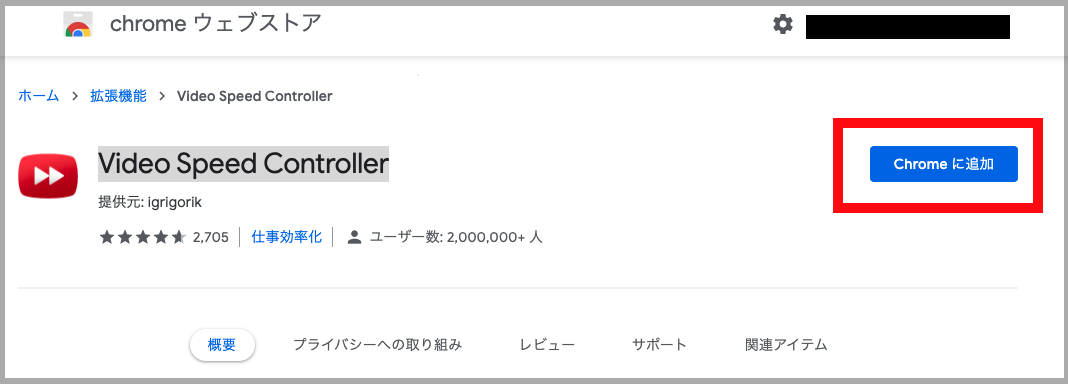
以下のようなポップが出てきますので「拡張機能を追加」をクリック。
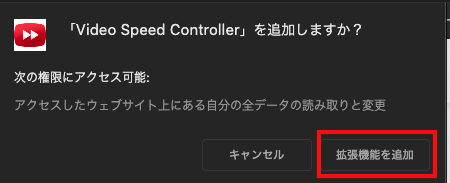
「追加されました」とポップが出てきてアイコンが追加されれば完了◎
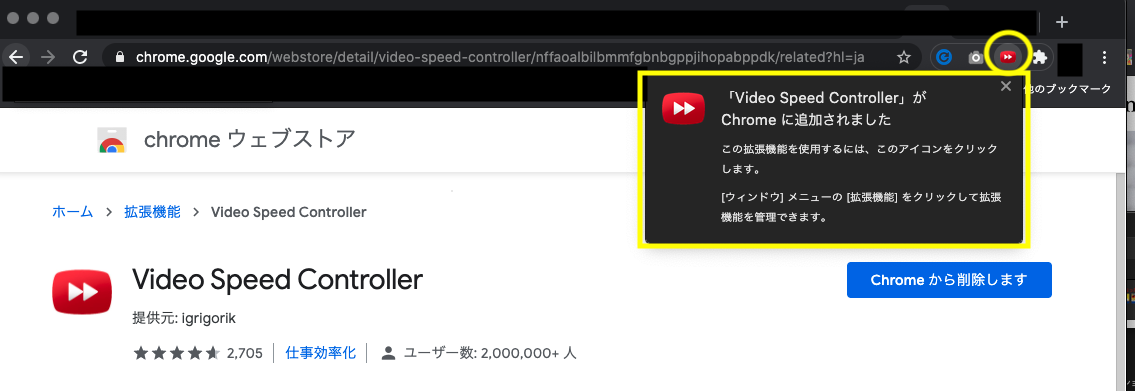
左上に速さが表示されます
拡張機能を追加後、YouTubeやアマゾンプライムビデオ の視聴画面になると、画面左上に現在の速度が出てきます。
後述する「設定」で表示・非表示の切替ができます。
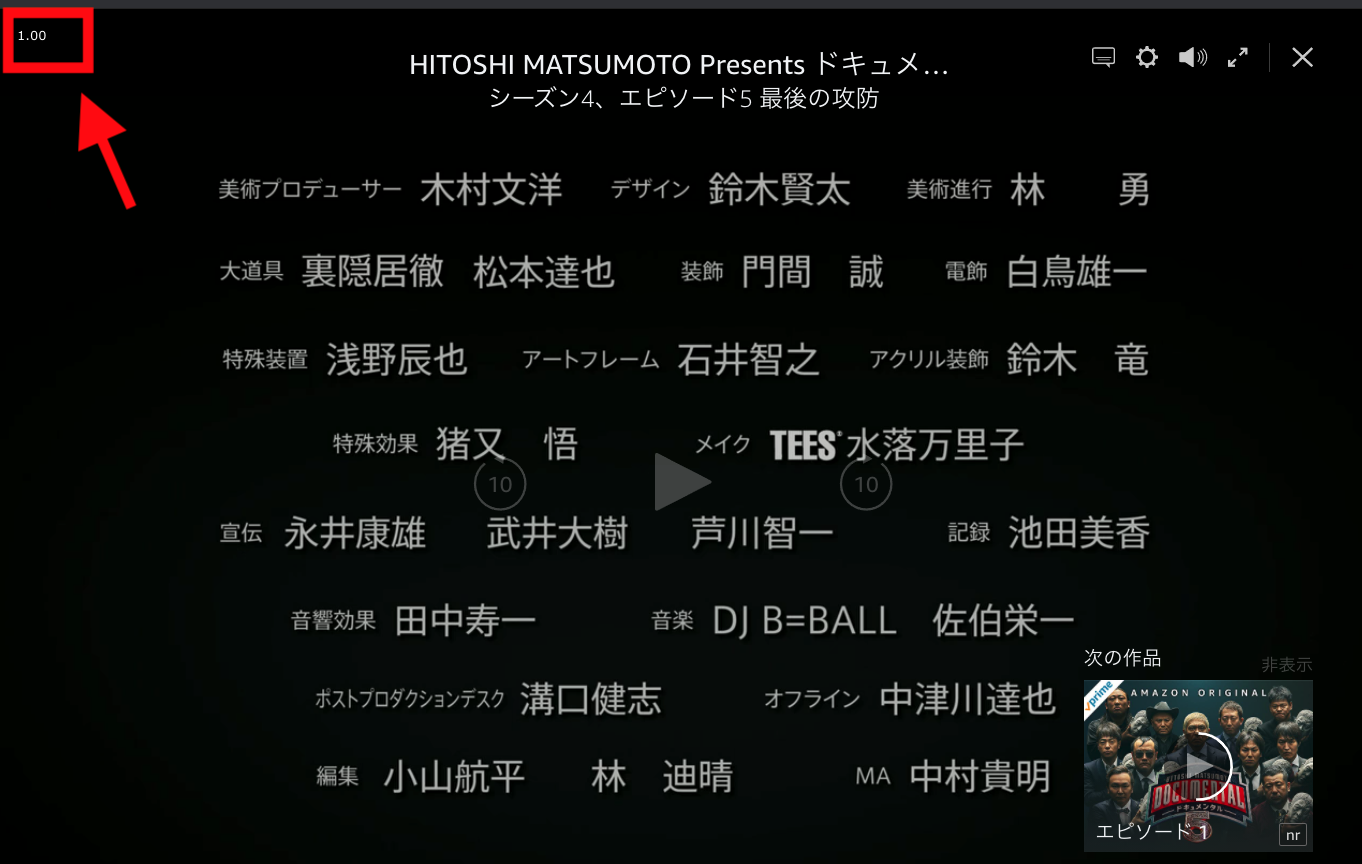
操作はキーボード
動画を見ているタブを開いた状態で該当のキーボードを打つだけで、速度を上げたり下げたり、ミュートにしたり一時停止にできます。
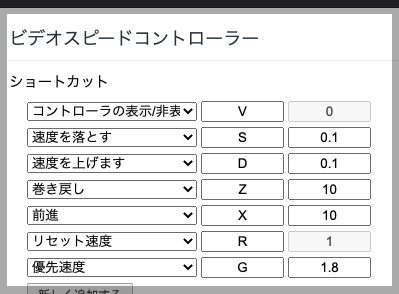
上の画像は初期設定です。
- V、S、D…が設定キー
- 0.1、10、1…が速度になります(巻き戻し/前進[早送り]は秒単位)
後述する「設定」で好きなキーや速度に変更することも可能です。
Chromeのバーに常にアイコン表示しておくならピン留め
パズルのようなアイコンをクリックすると、今までに追加した拡張機能が出てきます。
右に出ている押しピンのようなマークをクリックするとChrome上に常に表示されます。
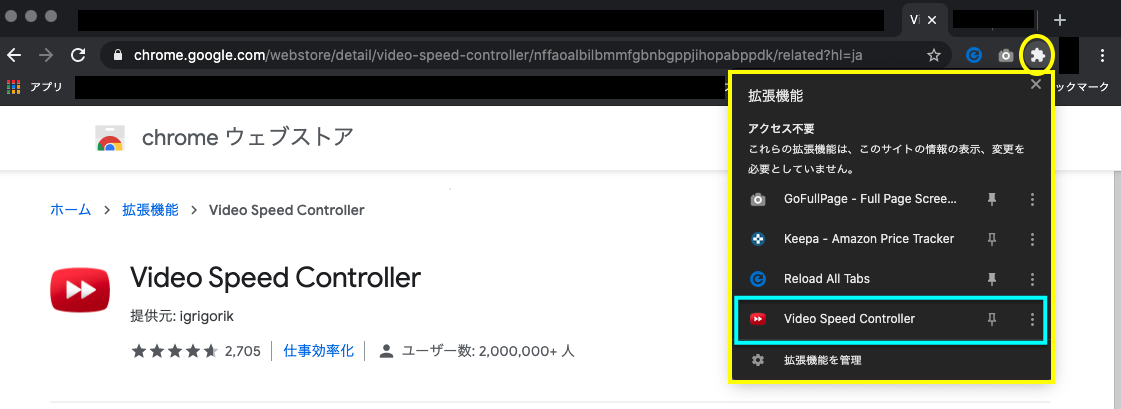
設定
アイコンをクリックするとメニューが出てきます。
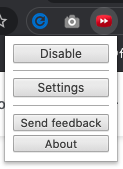
- Disable …無効にする
- Settings …設定
- Send feedback …フィードバックを送信
- About …Video Speed Controllerについてページが表示されます
上記のSettingsで設定変更が可能です。
以下、画像クリックで拡大します。
自分の好きなキーを打てば、そのキーに変更できます。
速さも入力すればお好きな速さに設定できます。
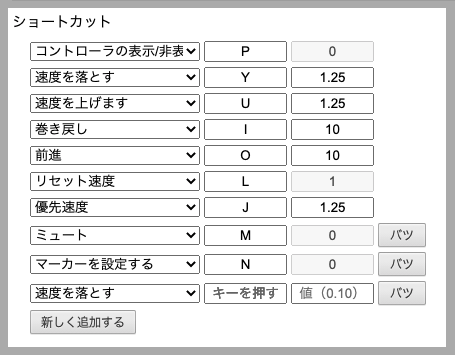
[新しく追加する]でキー設定を追加することも可能。
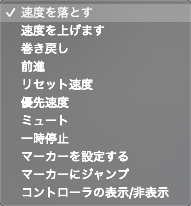
※「マーカーを設定する」「マーカーにジャンプ」だけはよくわからなかったです。
以上です。
昔はFireTVstick使ってたんだけど、PCとTV繋げばいらなくない??ってなり売っちゃいました。
いまは5mのHDMIでPCとTV繋いで見てます。モニターもう一個欲しいな…